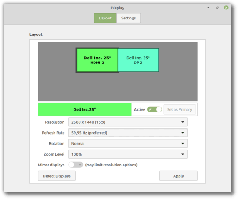A Képernyőkép eszköz engedélyezése a Google Chrome-ban
A Google Chrome-ban engedélyezheti a Képernyőkép eszközt. A címsor „Megosztás” menüjében fog megjelenni. Az eszköz lehetővé teszi a nyitott webhely egy felhasználó által meghatározott területének rögzítését az aktuális lapon.
Hirdetés
A Chrome-ban található Képernyőkép eszköz olyan dolog, amely már ismerős az Edge-felhasználók számára. Ez utóbbi tartalmazza a "Web Capture"-t, egyben egy beépített képernyőképet is. A Chrome-ban azonban az eszköz rejtett, és alapértelmezés szerint nem érhető el a jelen írás pillanatában.
Jellemzői szempontból nagyon alapvető, mivel ez egy folyamatban lévő munka. Csak a rögzítendő terület kiválasztását teszi lehetővé. Közvetlenül a vágólapra helyezi figyelmeztetés vagy értesítés nélkül. A felvételt PNG-képként is elmentheti. Van egy alap szerkesztő/annotátor is, de jelenleg ez egy UI makett, ami nem csinál semmit.
Ha úgy döntött, hogy kipróbálja, a következőképpen adhatja hozzá a „Megosztás” oldalmenühöz.
Engedélyezze a Chrome Screenshot Tool eszközt
A Képernyőkép eszköz engedélyezéséhez a Google Chrome böngészőben tegye a következőket.
- Nyisson meg egy új lapot a Google Chrome-ban.
- Írja be vagy másolja be
chrome://flags/#sharing-desktop-screenshotsa címsorba. - Most kiválasztott "Engedélyezve"-től jobbra található legördülő menüből Asztali képernyőképek választási lehetőség.

- Indítsa újra a Chrome böngészőt az opciólista alatti gombbal.
Kész vagy. Sikeresen engedélyezte a Képernyőképek funkciót. Így használhatja.
A Képernyőkép eszköz használata
Nyissa meg bármelyik webhelyet egy lapon. Most kattintson a "Megosztás" gombra, amely az URL mellett jelenik meg a címsorban. Lásd az alábbi képernyőképet.

A menüben megjelenik egy új „Képernyőkép” bejegyzés. Ha rákattint, elindul a területkiválasztó eszköz. Miután kiválasztott egy területet az oldalon, az azonnal a vágólapra másolódik, majd előnézeti bélyegképként jelenik meg a Chrome-ablak jobb felső sarkában.

Ott is megtalálod a "Letöltés" gomb, amely elmenti a képernyőképet PNG-képként.
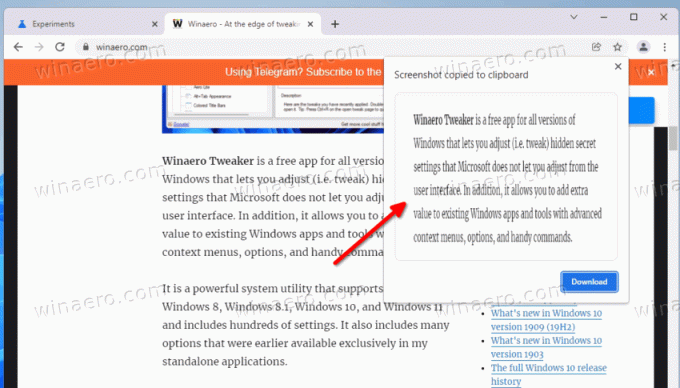
Ne feledje, hogy a Google Chrome Képernyőkép eszköze folyamatban van, így idővel változhat, és további funkciókat kaphat. Végül alapértelmezés szerint elérhetővé válik, így nem kell zászlóval engedélyeznie.
A Google nem csak a képernyőképes eszközön dolgozik. Van egy új letöltésjelző amely hamarosan eléri a böngésző stabil ágát.